Application window
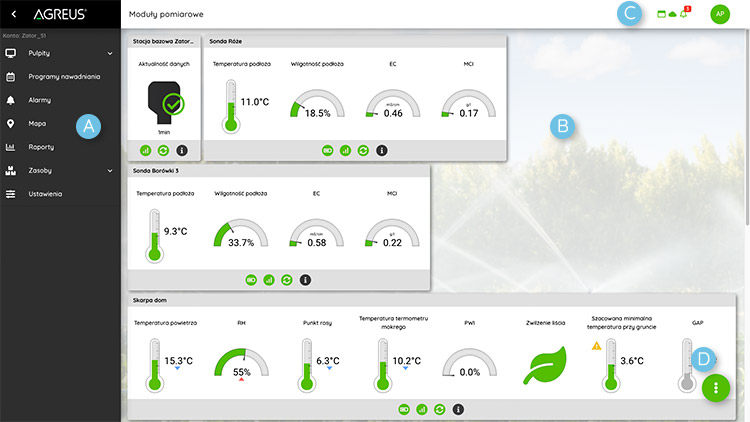
Interface elements
Po zalogowaniu się użytkownik widzi okno aplikacji składające się z następujących elementów:
- Menu aplikacji zawierające następujące funkcjonalności (opisane w dalszej części instrukcji):
- Pulpity – użytkownik może tu definiować widżety według uznania. Widżet to okno prezentujące dane typowe dla elementu wybranego z listy. Mogą być to moduły, czujniki, a także na widżecie można też przedstawić prosty wykres z informacją o wartościach historycznych, minimalnych, maksymalnych i aktualnych dla różnych mierzonych wielkości; więcej informacji można znaleźć w sekcji
Pulpity
; - Programy nawadniania – funkcjonalność, w ramach której użytkownik zarządza harmonogramami – czyli predefiniowanymi programami otwarć i zamknięć wyjść zaworowych. Harmonogramy można definiować, zapisywać, przeglądać, modyfikować; więcej informacji można znaleźć w sekcji
Programy nawadniania
; - Alarmy – lista zdarzeń generowanych przez system w sytuacjach zdefiniowanych przez użytkownika, np. przekroczenie temperatury powietrza ponad próg określony przez użytkownika, spadek wilgotności gleby lub podłoża, brak komunikacji z modułem; więcej informacji można znaleźć w sekcji
Alarmy
; - Mapa – pozwala w prosty sposób nanieść na mapie rzeczywisty obszar gospodarstwa lub poszczególnych pól. Mapa pozwala też na obserwację obecnych lokalizacji modułów na mapie – bądź z ich rzeczywistej pozycji odczytanej z systemu GPS lub według lokalizacji nadanej ręcznie przez użytkownika; wiej informacji można znaleźć w sekcji
Mapa
; - Raporty – część aplikacji, w ramach której użytkownik może przeglądać dane archiwalne w formie wykresów oraz tabel. Dla danego typu danych jako źródło można wybierać pośród wszystkich urządzeń przesyłających dany parametr, np. zmiany wilgotności można porównywać dla gleby lub podłoża (z sond) i powietrza (z czujników AM–200); więcej informacji można znaleźć w sekcji
Raporty
; - Ustawienia – tutaj użytkownik uzupełnia dane niezbędne do wystawienia faktur, preferencje dotyczące zgód alarmowania i powiadamiania, a także może zmienić jednostki używane w aplikacji czy znaleźć pomoc na interesującego go tematy związane z funkcjonalnością aplikacji. Więcej informacji można znaleźć w sekcji
Ustawienia
.
- Obszar, w którym wyświetlane są poszczególne moduły systemu wybierane w menu aplikacji.
- Pasek informacyjny aplikacji zawierający takie elementy, jak:
- nazwę aktualnie wyświetlanego modułu systemu AGREUS®,
- przycisk do maksymalizacji okna aplikacji w przeglądarce,
- ikonę informujące o stanie połączenia z systemem AGREUS®,
- przycisk do pogląd alarmów wraz z informacją o liczbie aktywnych alarmów,
- awatar użytkownika z menu do wyboru wersji językowej i wylogowania z systemu.
- Menu pulpitu obejmujące funkcjonalności:
- Zarządzanie widżetami – edycja, dodawanie, usuwanie widżetów.
- Zarządzanie pulpitami – edycja, dodawanie, usuwanie pulpitów.
